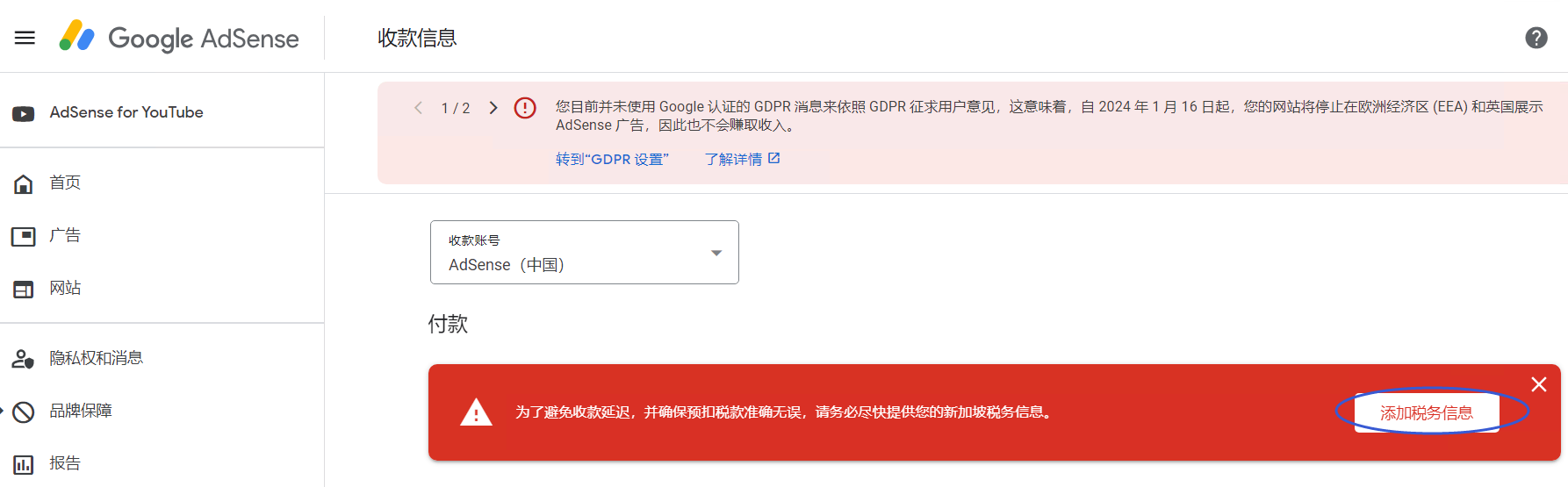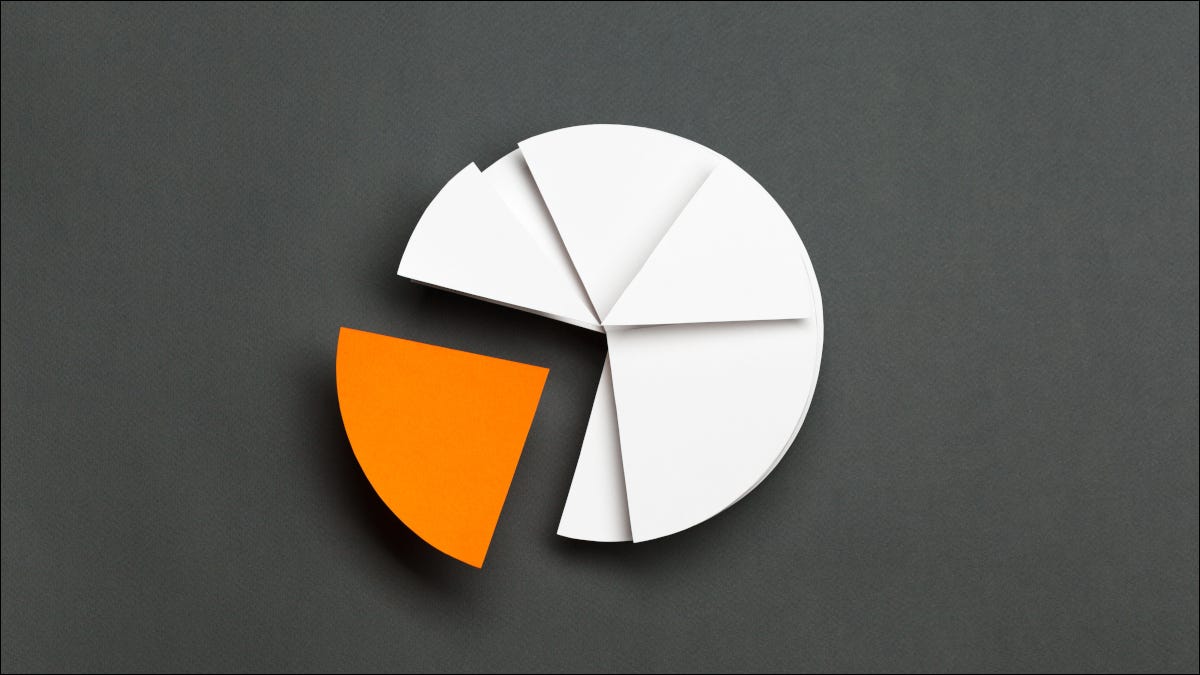
使用饼图可以以切片的形式说明数据的分布。在 Microsoft Excel 中制作 2D、3D 或甜甜圈样式的饼图很容易——无需设计知识!这是如何做到的。
如何在 Excel 中创建饼图
要在 Excel 中创建饼图,首先,使用 Excel 应用程序打开电子表格。我们将在本指南中使用以下电子表格:
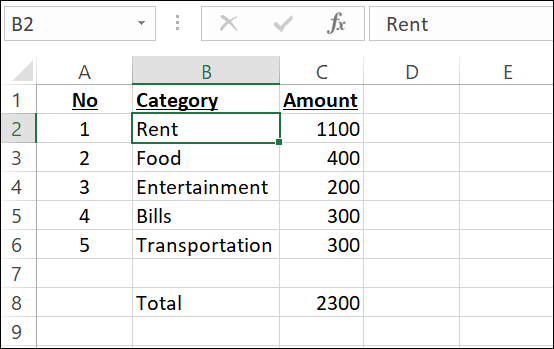
在电子表格中,选择要绘制在饼图上的数据。不要选择任何数字的总和,因为您可能不想在图表上显示它。
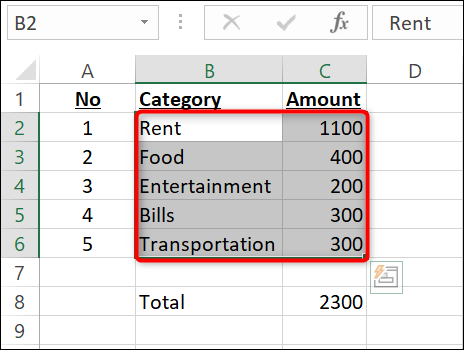
选择数据后,在顶部的 Excel 功能区中,单击“插入”选项卡。
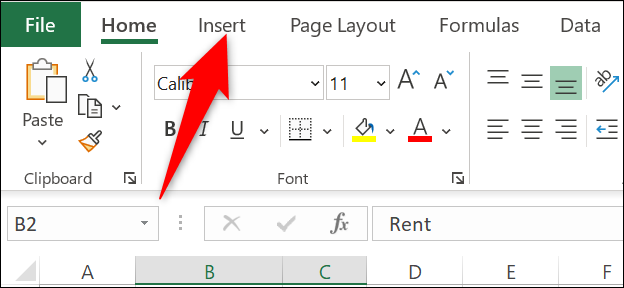
在“插入”选项卡中,从“图表”部分,选择“插入饼图或圆环图”选项(它的形状像一个小饼图)。
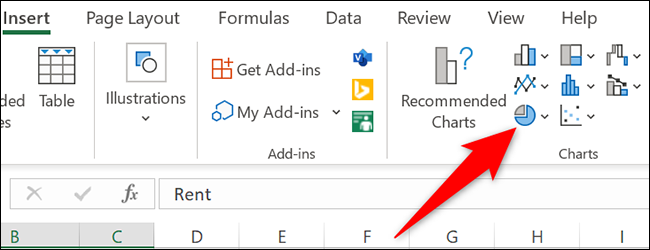
将出现各种饼图选项。
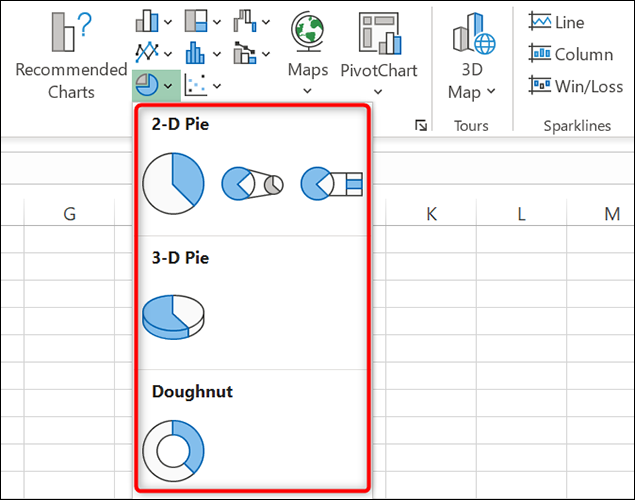
要查看数据饼图的外观,请将光标悬停在图表上,将出现预览。
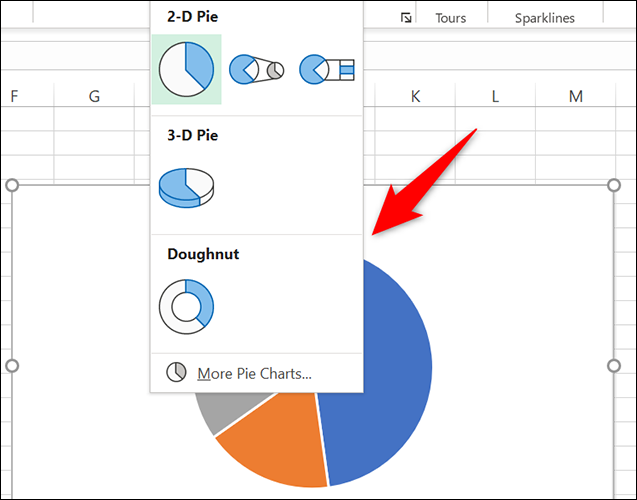
确定图表后,单击该图表将其添加到电子表格中。
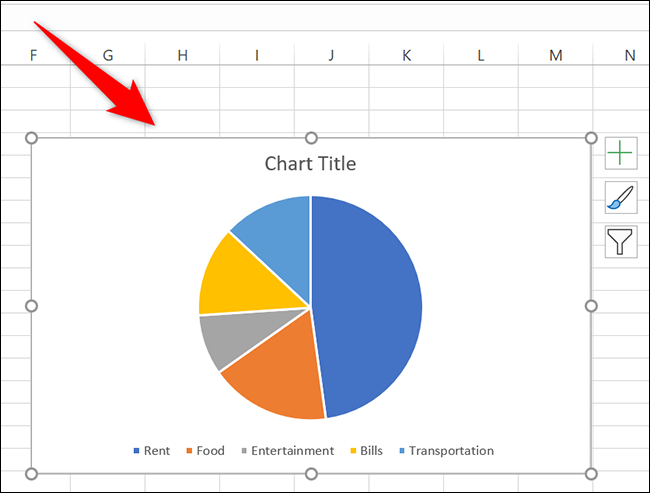
该图表现在可在您的电子表格中使用。要更改图表的标题,请双击标题并输入新名称。
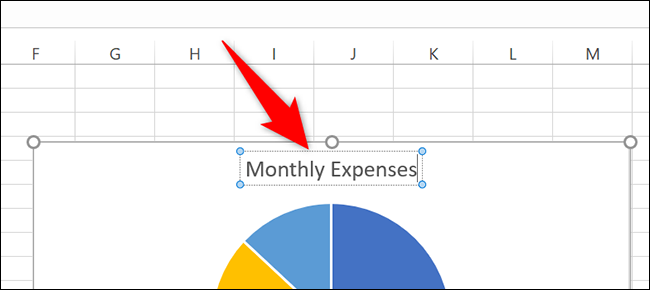
您可以通过拖放图表来更改图表在电子表格中的位置。还有一个选项可以锁定图表的位置。
这就是您如何使用饼图上的切片来显示 Excel 数据!
如何在 Excel 中自定义饼图
默认饼图设计本身看起来不错,但您可以根据需要对其进行自定义。
为此,请单击您的图表以将其选中。然后,在顶部的 Excel 功能区中,单击“图表设计”选项卡。
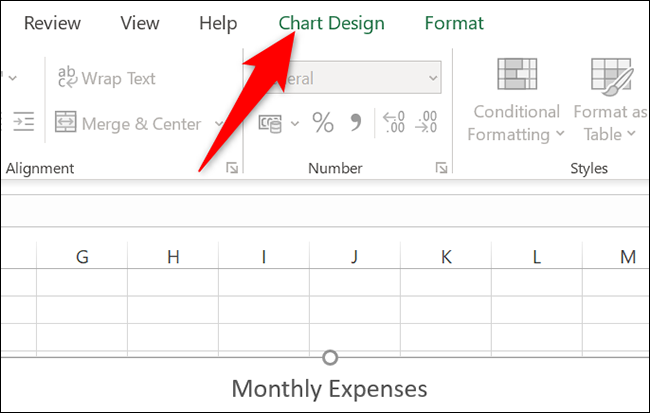
在“图表设计”选项卡中,您会找到各种图表自定义选项。如果您想更改图表的配色方案,请单击“更改颜色”选项并选择一个新方案。
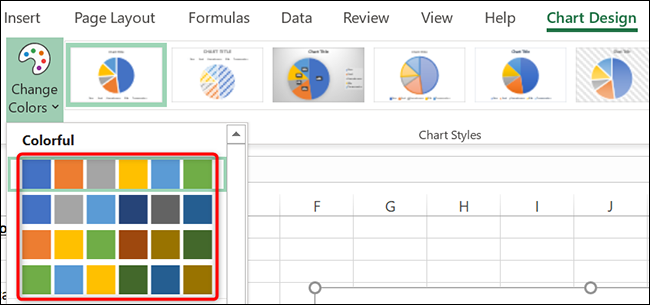
同样,要更改图表样式,请从“图表样式”部分选择一个新设计。
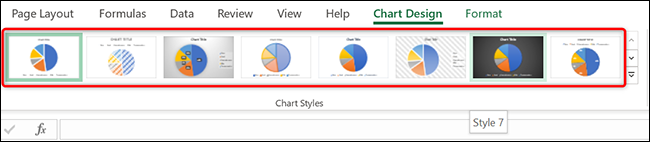
最后,如果您想在 Excel 之外使用图表,请右键单击图表并选择“另存为图片”,将图表另存为图像文件。
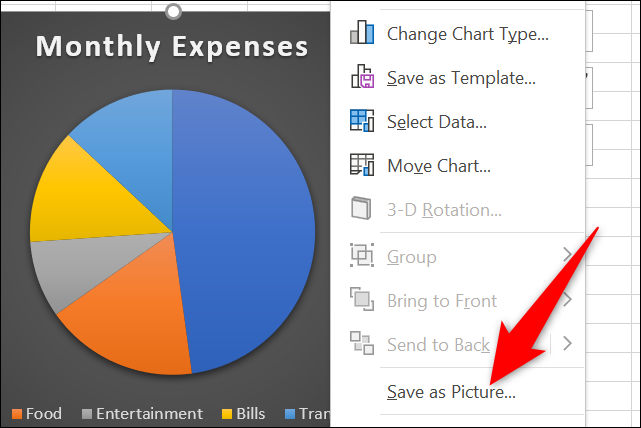
这就是您在 Microsoft Excel 中个性化饼图的方式。如果您正在创建讲义,您可能需要在打印之前将 Excel 工作表保存为 PDF。
在电子表格中制作多个饼图?您还可以 使用 Excel 功能对图表进行分组。
未经允许不得转载:表盘吧 » 如何在 Microsoft Excel 中制作饼图